Updates in Windows 10 sind ein wesentlicher Bestandteil der Sicherheit, Kompatibilität und Integrität des Systems sowie seiner Dienste und Komponenten. Diese Updates werden über Windows Update verwaltet und fast täglich erhält das System Updates (einige sind sensibler als andere). Zu bestimmten Zeiten erhalten wir wichtige Updates, z. B. eine neue Version des Systems.
Obwohl Windows 10-Updates eine wesentliche Rolle für das Verhalten von Windows 10 spielen, können einige Updates Probleme beim Zugriff auf Programme, plötzliche Neustarts oder den berühmten Bluescreen des Todes verursachen. Dies ist auf einige Integrationsprobleme zwischen dem System und dem Update zurückzuführen. Daher ist es ratsam, es vom System zu deinstallieren. TechnoWikis erklärt, wie dies direkt über die CMD-Konsole erfolgt.
Um auf dem Laufenden zu bleiben, abonniere unseren YouTube-Kanal! ABONNIEREN
So deinstallieren Sie Updates in Windows 10 von CMD
Als erstes müssen Sie als Administrator auf das CMD zugreifen:
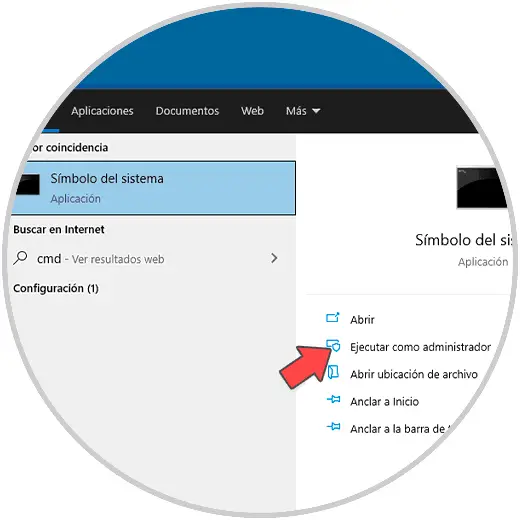
In der Konsole werden wir die Systeminformationen mit dem Befehl “systeminfo” auflisten:
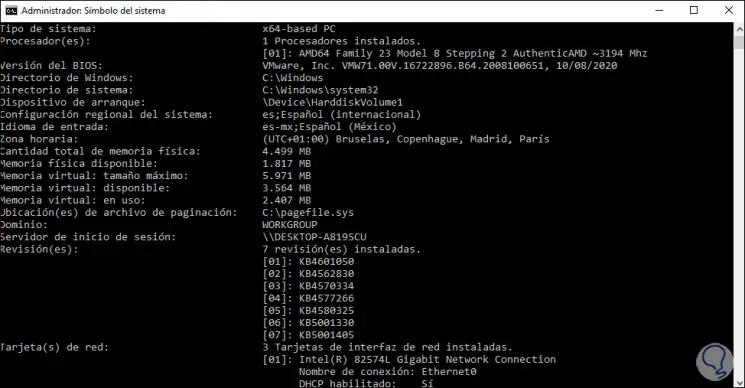
Im Abschnitt Überprüfung sehen wir die in Windows 10 vorgenommenen Installationen. Wir nehmen das Update zur Kenntnis, das wir deinstallieren werden.
Jetzt verwenden wir den Befehl wusa (Windows Update Standalone Installer), der entwickelt wurde, um Patches und Updates vom Windows 10-Betriebssystem zu deinstallieren.
- / kb: Dieser Parameter deinstalliert ein bestimmtes Paket anhand der KB-Nummer. Dies muss mit / uninstall verwendet werden.
- / extract: ist ein Parameter, der den Inhalt des Updates lokal in einen Zielordner extrahiert
- / quiet: ist ein Parameter, der den Befehl im unbeaufsichtigten Modus ausführt, ohne dass unsere Interaktion erforderlich ist
- / warnrestart: ist ein Parameter, der mit / quiet verwendet werden kann. Dieser Parameter ist für die Ausgabe einer Warnung verantwortlich, bevor der Computer während der Deinstallation des ausgewählten Updates neu gestartet wird
- / norestart: Wie der Name schon sagt, führt dieser Befehl nicht zu einem Neustart des Computers, sondern muss später manuell ausgeführt werden
- / forcerestart: Wird mit dem Neustart des Computers verbunden und kann mit / quiet verwendet werden. Dies erzwingt das Schließen der Anwendungen, um dem Neustart von Windows 10 Platz zu machen
Wir deinstallieren ein Update mit der folgenden Syntax:
wusa / uninstall / KB: update #
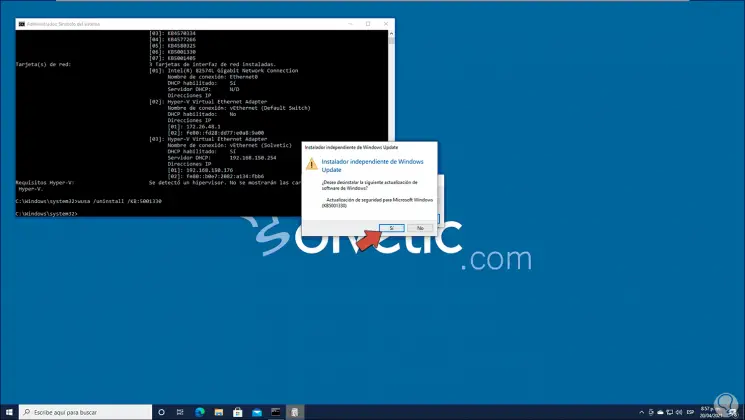
Wie wir sehen können, wird eine Warnung ausgegeben, wenn wir sicher sind, dass wir die Änderungen anwenden, indem wir auf Ja klicken, um dem Prozess Platz zu machen:

Wenn dieser Prozess beendet ist, werden wir Folgendes sehen:
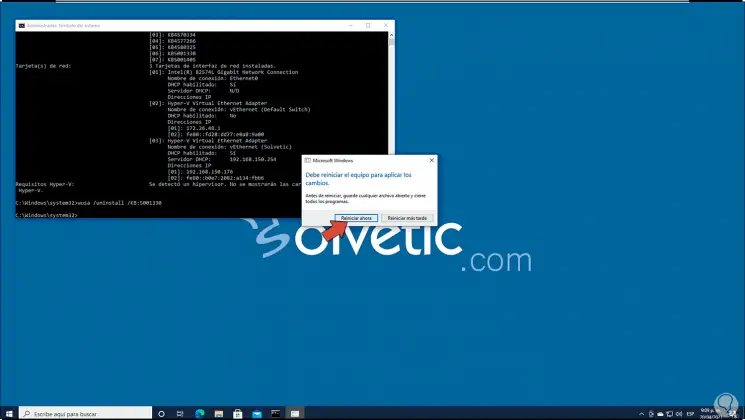
Wir starten Windows 10 neu, um den Vorgang abzuschließen:

Dies war der Prozess zum Deinstallieren eines Updates in Windows 10 über CMD.